Slik endrer du brukerprofilbildet på en Mac

Du ser det hver gang du logger på Mac-en din: ditt profilbilde. Hvis du er som de fleste, har du valgt det tilbake når du setter opp den bærbare datamaskinen, men hvordan endrer du den nå?
Det er enkelt. Gå til Systemvalg, og klikk deretter på "Brukere og grupper."
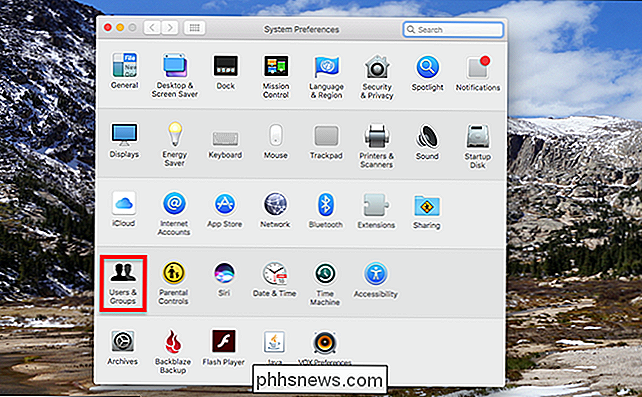
Du vil se en liste over brukere til venstre; den nåværende brukeren blir valgt. Hold musen over profilbildet ditt og ordet "Rediger" vises.
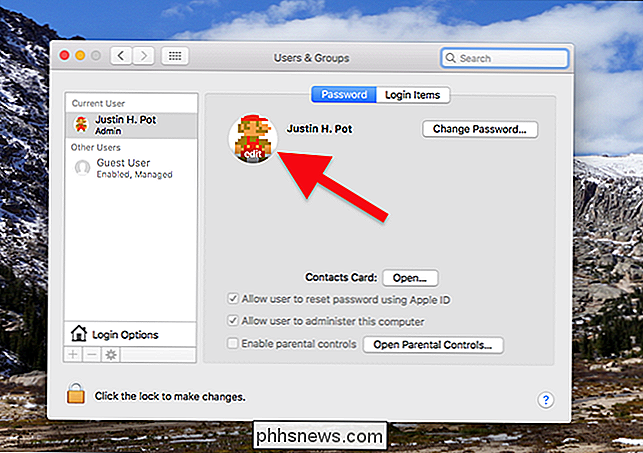
Klikk på dette og et popup-vindu lar deg velge et nytt bilde. Du kan velge blant standardtilbudene ...
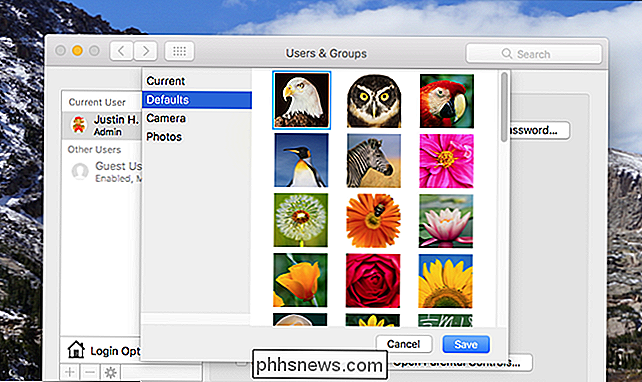
... eller du kan klikke på "Kamera" for å ta et bilde med webkameraet ditt.
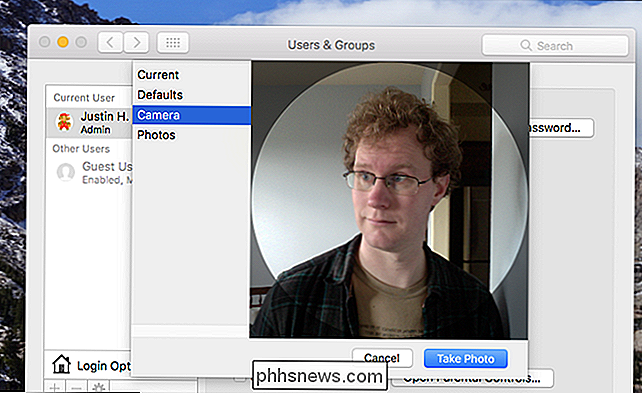
Husk, barn: Se aldri rett på kameraet.
Du kan også bla gjennom hele biblioteket ditt, og velg noe derfra.
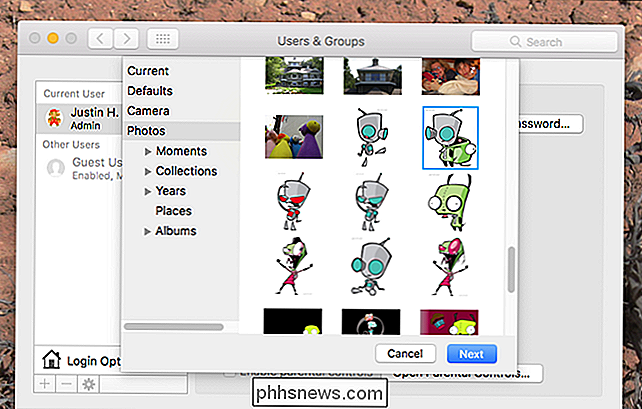
Irriterende, det er ingen måte å bare bla gjennom datamaskinen din for en fil, noe som betyr at hvis du vil laste ned et bilde fra nettet, må du legge til det til Bilder-appen for å kunne bruke den. Dette var ikke tilfelle før nylig, og er ærlig slags brukervennlig, men jeg antar at Apple virkelig vil at folk skal bruke bilder.
Når du har valgt et bilde, kan du beskjære det selv. Sirkeloverlegget lar deg se hvordan det nye ikonet ser ut.
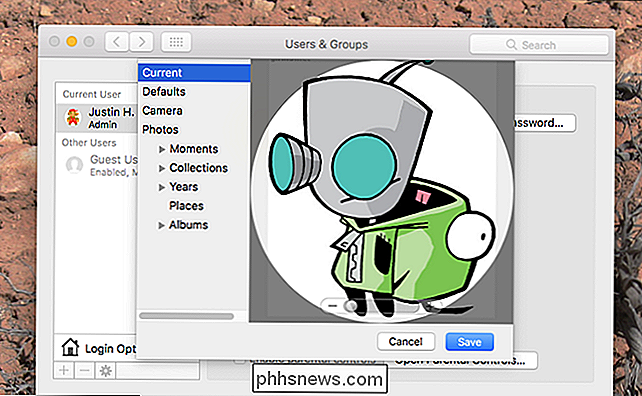
Klikk på "Lagre" når du er fornøyd med endringene dine, og du er ferdig! Du ser nå ditt nye ikon hver gang du starter opp Mac, og hver gang du låser skjermen.

Hvordan-til Rutiner er nå live, og her er hvordan de skal brukes. Forstå hvilke rutiner som kan og ikke kan gjøre Mens vi først antok at du ville kunne legge til noen handlinger i en rutine, er det egentlig ikke tilfelle. Faktisk er det ganske begrenset i denne første implementeringen. I den nåværende tilstanden kan du bare bruke seks forhåndsdefinerte rutiner: God morgen Bedtime Gå hjem Jeg er hjemme Pendling til jobb Pendling hjemme Hver av disse rutinene tilbyr et begrenset antall alternativer, og hvert sett avhenger av den aktuelle rutinen.

Slik bruker du bashistorikken din i Linux eller MacOS Terminal
Bash-skallet er standardterminalmiljøet som følger med de fleste Linux-distribusjoner, inkludert i MacOS, og tilgjengelig for installasjon på Windows 10. Den husker kommandoene du skriver og lagrer dem i en historikkfil. Du kjenner nok et par grunnleggende om bash-historien, men det er mye kraftigere enn du kanskje skjønner.



